
- •Основные блоки компьютера и их назначение
- •Понятие архитектуры и структуры компьютера
- •Структура персонального компьютера
- •Системный блок
- •Монитор
- •Клавиатура
- •Мышь
- •Материнская плата
- •Жесткий диск
- •Дисковод гибких дисков
- •Дисковод компакт-дисков CD-ROM
- •Карты памяти
- •Видеокарта (видеоадаптер)
- •Звуковая карта
- •Системы, расположенные на материнской плате
- •Оперативная память
- •Процессор
- •Микросхема ПЗУ и система BIOS
- •Энергонезависимая память CMOS
- •Шинные интерфейсы материнской платы
- •Функции микропроцессорного комплекта (чипсета)
- •Периферийные устройства персонального компьютера
- •Специальные устройства ввода знаковых данных
- •Устройства ввода графических данных
- •Устройства вывода данных
- •Плоттеры
- •Устройства хранения данных
- •Устройства обмена данными
- •Переносные персональные компьютеры

21
Так, например, известно, что символ «§» (параграф) имеет код 0167, а символ «°» (угловой градус) имеет код 0176, но соответствующих им клавиш на клавиатуре нет.
Для ввода используем малую цифровую клавиатуру.
Порядок ввода произвольных символов по известному ALT-коду:
 Нажать и удержать клавишу ALT.
Нажать и удержать клавишу ALT.
 Убедиться с помощью соответствующего индикатора в том, что включен переключатель NUM LOCK.
Убедиться с помощью соответствующего индикатора в том, что включен переключатель NUM LOCK.
 Не отпуская клавиши ALT, набрать последовательно на дополнительной панели Alt-код вводимого символа, например: 0167.
Не отпуская клавиши ALT, набрать последовательно на дополнительной панели Alt-код вводимого символа, например: 0167.
 Отпустить клавишу ALT. Символ, имеющий код 0167, появится на экране в позиции ввода.
Отпустить клавишу ALT. Символ, имеющий код 0167, появится на экране в позиции ввода.
2.4 Мышь
Стандартная компьютерная мышь (Mouse) 6 представляет собой ма-
ленькую коробочку с двумя клавишами (рис. 2.25). Внизу, на «брюшке», у большинства мышек имеется шарик. Когда мы двигаем мышку по плоской поверхности, этот шарик с помощью особого механизма передает наши движения в компь-
ютер и синхронизирует их с перемещением графического объекта (указателя мыши) на экране монитора (рис. 2.26).
Рисунок 2.25 - Стандартная |
Рисунок 2.26 - Связь мыши с |
мышь |
указателем на экране |
При работе на персональном компьютере указатель мыши как бы уподоб-
ляется нашей руке:
 мы подводим указатель к какому-либо элементу управления на экране и «нажимаем» его,
мы подводим указатель к какому-либо элементу управления на экране и «нажимаем» его,
 реально же мы нажимаем клавишу на мышке.
реально же мы нажимаем клавишу на мышке.
6 Компьютерную мышь изобрел в 1960-х годах американский инженер Ду-
глас Энджелбарт. Она и в самом деле внешне напоминает мышку (отсюда и ее
название).
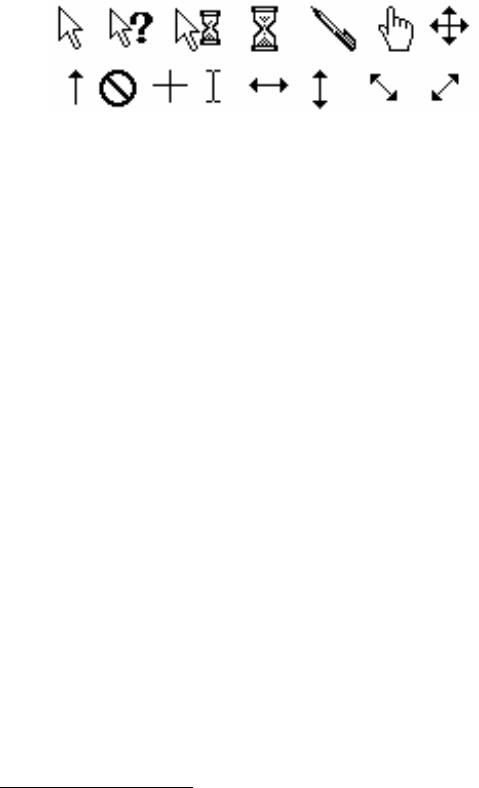
22
Внешний вид указателя мыши может быть всевозможным (рис. 2.27) и зависит от того, в какой программе происходит работа, и какие действия при этом выполняются. Однако чаще всего используется изображение стрелки.
Рисунок 2.27 - Варианты указателя мыши на экране в системе Windows
Принцип действия. В первый момент после включения компьютера мышь не работает. Она нуждается в поддержке специальной системной программы - драйвера мыши7. Драйвер устанавливается либо при первом подключении мыши, либо при установке операционной системы компьютера. Хотя мышь и не имеет выделенного порта на материнской плате, для работы с ней используют один из стандартных портов, средства для работы с которыми имеются в составе BIOS..
Компьютером управляют перемещением мыши по плоскости и кратковременными нажатиями правой и левой кнопок8. Например, чтобы запустить какуюлибо программу, открыть файл или папку, нужно подвести к ним курсор и нажать (1 или 2 раза) левую кнопку мыши.
В отличие от клавиатуры мышь не может напрямую использоваться для ввода знаковой информации - ее принцип управления является событийным. Перемещения мыши и щелчки ее кнопок являются событиями с точки зрения ее программы-драйвера. Анализируя эти события, драйвер устанавливает, когда произошло событие, и в каком месте экрана в этот момент находился указатель. Эти данные передаются в прикладную программу, с которой работает пользователь в данный момент. По ним программа может определить команду, которую имел в виду пользователь, и приступить к ее исполнению.
Мышь позволяет:
 указывать в каком месте должен быть вставлен текст,
указывать в каком месте должен быть вставлен текст,
 выделять текст, рисунки,
выделять текст, рисунки,
 значки на экране,
значки на экране,
 перетаскивать их,
перетаскивать их,
 рисовать в графических программах,
рисовать в графических программах,
 двигаться в играх и т.д.
двигаться в играх и т.д.
Комбинация монитора и мыши обеспечивает наиболее современный тип интерфейса пользователя, который называется графическим. Пользователь на-
блюдает на экране графические объекты и элементы управления. С помощью
мыши он изменяет свойства объектов и приводит в действие элементы управления компьютерной системой, а с помощью монитора получает от нее отклик в графическом виде.
7Драйвер мыши - системная программа интерпретации сигналов, поступающих через порт от мыши. Кроме того, он обеспечивает механизм передачи информации о положении и состоянии мыши операционной системе и работающим программам.
8Эти нажатия называются щелчками (англ. - click)

23
Существуют нестандартные мыши с тремя кнопками или с двумя кнопками и одним вращающимся регулятором (рис. 2.28). У некоторых современных мышей имеются до пяти кнопок, что позволяют выполнять значительно больше действий.
В большинстве последних моделей мышек для передачи движений пользуются не шариком, а светом, что является более надежным способом. Такие мыши называют «оптическими» (рис. 2.29).
Рисунок 2.28 - |
Рисунок 2.29 - Оптическая |
Компьютерная мышь с |
|
колесиком |
мышь |
|
|
С системным блоком мышки связываются с помощью кабеля, светового (инфракрасного) или радиосигнала.
Функции нестандартных органов управления определяются тем программным обеспечением, которое поставляется вместе с устройством.
Ноутбуки часто оборудуют специальными встроенными мышами (трекболами), которые располагаются шарообразным «брюшком» вверх (рис. 2.30).
Рисунок 2.30 - Трекбол
 Пользователь рукой вращает шарик и перемещает, соответственно, кур-
Пользователь рукой вращает шарик и перемещает, соответственно, кур-
сор.
 В отличие от мыши, трекбол не требует свободного пространства около компьютера,
В отличие от мыши, трекбол не требует свободного пространства около компьютера,
 Трекбол можно встроить в корпус клавиатуры персонального компьюте-
Трекбол можно встроить в корпус клавиатуры персонального компьюте-
ра.

24
3 Особенности конструкции и внутренние устройства системного блока
3.1 Материнская плата
Материнская плата - основная плата персонального компьютера. Она содержит компоненты, определяющие архитектуру компьютера (рис. 3.1):
Рисунок 3.1 - Системная (материнская) плата фирмы Gigabyte
 процессор - основная микросхема, выполняющая большинство матема-
процессор - основная микросхема, выполняющая большинство матема-
тических и логических операций;
 микропроцессорный комплект (чипсет – от англ. Chipsets) - набор
микропроцессорный комплект (чипсет – от англ. Chipsets) - набор
микросхем, управляющих работой внутренних устройств компьютера и опреде-
ляющих основные функциональные возможности материнской платы;
 шины - наборы проводников, по которым происходит обмен сигналами между внутренними устройствами компьютера;
шины - наборы проводников, по которым происходит обмен сигналами между внутренними устройствами компьютера;
 оперативное запоминающее устройство (оперативная память) -
оперативное запоминающее устройство (оперативная память) -
набор микросхем, предназначенных для временного хранения данных, когда компьютер включен;
 ПЗУ (постоянное запоминающее устройство) - микросхема, пред-
ПЗУ (постоянное запоминающее устройство) - микросхема, пред-
назначенная для длительного хранения данных, в том числе и когда компьютер
выключен;
 разъемы для подключения дополнительных устройств (слоты).
разъемы для подключения дополнительных устройств (слоты).
Конструкции материнских плат могут существенно зависеть от фирмыпроизводителя, производительности, типа и количества процессоров, количества подключаемых дополнительных устройств, форм-фактора корпуса и т.п. (рис. 3.2).
